
iPhoneの写真を印刷する方法はたくさん!それぞれを解説します
iPhoneのカメラで撮影した写真を印刷して楽しみたいけど、「自宅にプリンターがなくて印刷できない!」「写真を印刷方法が分からない!」ということでお困りの方も多いと思います。
iPhone写真は自宅のプリンターを使う方法の他に、コンビニのマルチコピー機を使う方法、写真屋さんに直接持ち込む方法など様々な方法で印刷できます。
ですが、それぞれ写真の印刷方法が異なるので初めての方は戸惑ってしまうでしょう。
そこで今回は、iPhoneの写真を印刷する方法について詳しく解説していきます!
Contents[OPEN]
【iPhone】写真をコンビニで印刷するには?
セブンイレブンやファミリーマート、ローソンなどのコンビニにはマルチコピー機が設置されていますが、これを利用して写真を印刷することができます。
この方法で写真を印刷するには、コンビニが提供しているネットプリントアプリをインストールし、そこから写真を選択しておく必要があります。
では、写真をコンビニで印刷する方法を詳しく見ていきましょう。
セブンイレブン「かんたんnetprint」

開発:Fuji Xerox Co., Ltd.
掲載時の価格:無料
Ver:iOS 2.0.3 / Android 2.0.4
セブンイレブンの「かんたんnetprint」で写真を印刷する手順は以下の通りです。
- App Storeで「かんたんnetprint」のアプリをインストールする。
- アプリを起動したら、画面左下の「+」ボタンをタップする。
- 「写真を選ぶ」を選択する。
- 用紙サイズやカラーモードの設定が完了したら、画面右上の「登録」をタップする。
- 表示されるプリント予約番号を確認する。
- セブンイレブンに設置されているマルチコピー機の「プリント」を選択する。
- 「ネットプリント」を選択する。
- プリント予約番号を入力したら、「確認」をタップする。
- 設定が完了したら、「これで決定 次へ進む」をタップする。
セブンイレブン「netprint」

開発:Fuji Xerox Co., Ltd.
掲載時の価格:無料
Ver:iOS 3.3.0 / Android 2.1.1
セブンイレブンの「netprint」で写真を印刷する手順は以下の通りです。
- 会員登録ページにアクセスしたら、画面の指示に従ってユーザー登録を行う。
- ユーザー登録が完了したら、「netprint」にアクセスしてアカウントにログインする。
- アカウントにログインしたら、「フォト用紙にプリント」を選択する。
- 「参照」をクリックしたら写真を選択する。
- 表示されるプリント予約番号を確認する。
- セブンイレブンに設置されているマルチコピー機の「プリント」を選択する。
- 「ネットプリント」を選択する。
- プリント予約番号を入力したら、「確認」をタップする。
- 設定が完了したら、「これで決定 次へ進む」をタップする。
セブンイレブン「マルチコピー」

開発:Fuji Xerox Co., Ltd.
掲載時の価格:無料
Ver:iOS 1.1.15 / Android 1.1.15
セブンイレブンの「マルチコピー」で写真を印刷する手順は以下の通りです。
- App Storeで「マルチコピー」のアプリをインストールする。
- アプリを起動したら、「写真プリント」を選択する。
- 画面右下の「+」ボタンをタップする。
- 「写真を追加」をタップする。
- 写真を選択したら、画面右上の「決定」をタップする。
- セブンイレブンに設置されているマルチコピー機の「プリント」を選択する。
- 「写真プリント」を選択する。
- 「無線通信Wi-Fi」を選択する。
- 「iPhone/iPad」を選択する。
- 写真を選択した状態で、アプリの画面右上の「送信」をタップする。
- Wi-Fi接続のダイアログが表示されたら、「接続」をタップする。
- 写真の送信が完了したら、マルチコピー機の画面の「受信完了 次へ進む」をタップする。
- プリントの種類を選択する。
ファミマ・ローソン「ネットワークプリント」
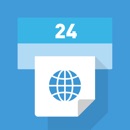
開発:Sharp Corporation
掲載時の価格:無料
Ver:iOS 4.8.0 / Android 5.5.0
ファミマ・ローソンの「ネットワークプリント」で写真を印刷する手順は以下の通りです。
- App Storeで「ネットワークプリント」のアプリをインストールする。
- アプリを起動したら、画面の指示に従ってユーザー登録を行う。
- ユーザー登録が完了してログインしたら写真を選択する。
- 表示されるユーザー番号を確認する。
- ファミマ・ローソンに設置されているマルチコピー機の「プリントサービス」を選択する。
- 「ネットワークプリント」を選択する。
- ユーザー番号を入力する。